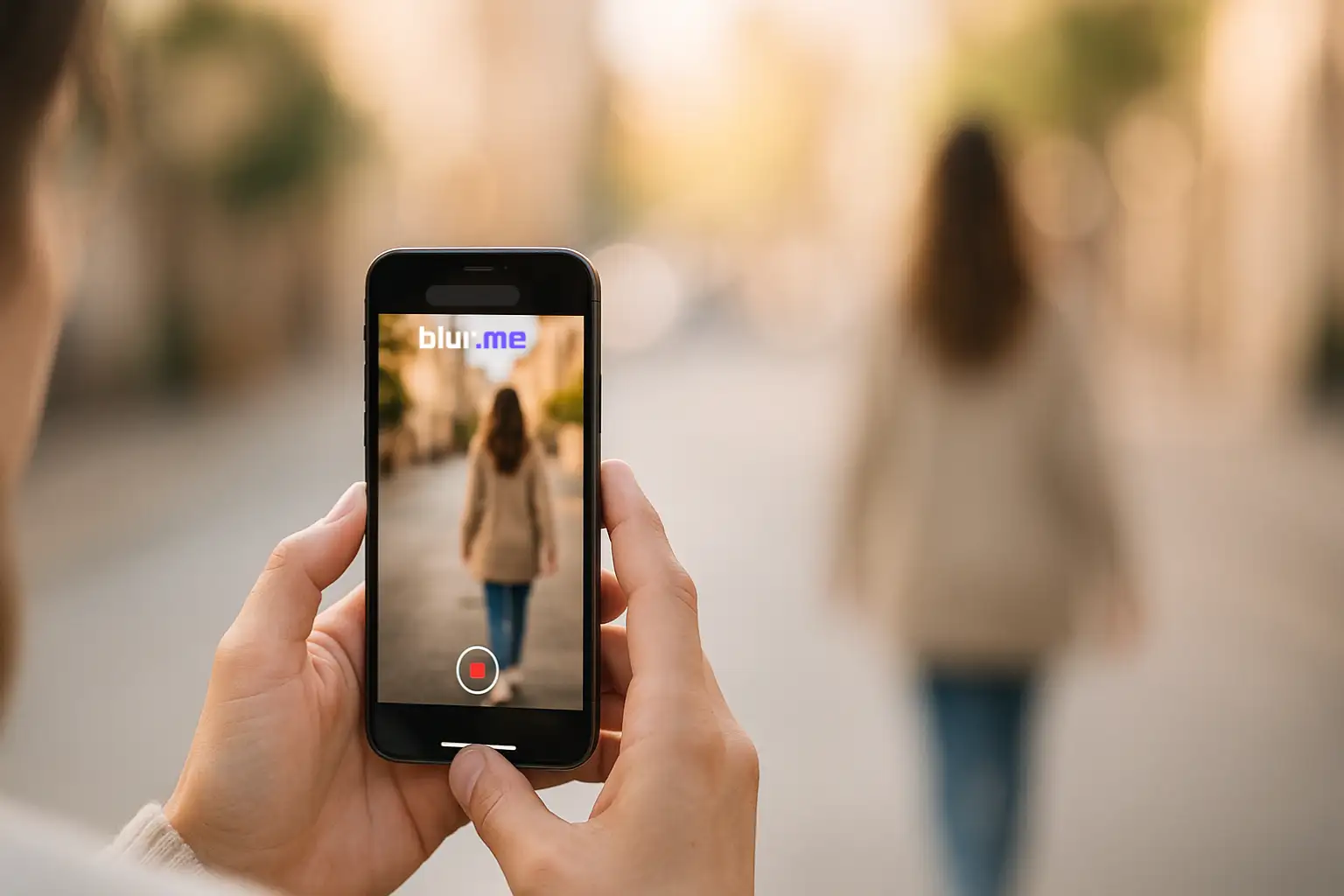Vous souhaitez flouter l'arrière-plan d'une photo sur votre iPhone ? Avec des outils alimentés par l'IA et une fonction de flou personnalisé, vous pouvez rapidement flouter vos arrière-plans sans avoir besoin d'applications d'édition compliquées.
Dans ce guide, nous vous montrerons comment flouter l'arrière-plan d'une photo sur iPhone en utilisant l'éditeur photo AI BlurMe .
Comment flouter l'arrière-plan d'une photo sur iPhone
Étape 1 : Inscrivez-vous à BlurMe
La première étape est simple : visitez le site Web de BlurMe pour utiliser l'éditeur de photos en ligne de BlurMe. Étant donné que BlurMe est un outil basé sur le navigateur, il n'est pas nécessaire de télécharger une application — utilisez simplement le navigateur de votre iPhone pour y accéder.
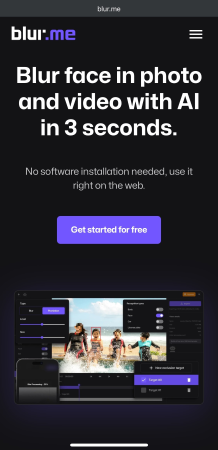
Étape 2 : Téléchargez votre photo
Une fois inscrit, téléchargez votre photo directement depuis votre galerie iPhone. BlurMe reconnaîtra automatiquement le sujet et le préparera pour le floutage.
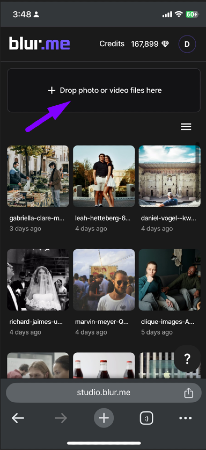
Étape 3 : Sélectionnez la zone d'arrière-plan à flouter
Une fois votre photo téléchargée, BlurMe permet de flouter facilement l'arrière-plan exactement comme vous le souhaitez. Utilisez l'outil de flou personnalisé pour sélectionner directement les zones que vous souhaitez flouter.
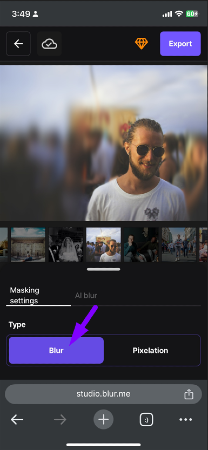
- Flouter les personnes en arrière-plan : S'il y a des visages ou des passants non désirés sur votre photo, BlurMe peut automatiquement détecter et flouter leurs visages et corps.
- Flouter les objets en arrière-plan : Besoin de flouter une plaque d'immatriculation ou un logo ? Vous pouvez sélectionner des objets spécifiques à flouter.
- Flouter l'ensemble de l'arrière-plan : Vous voulez un effet de fond complètement flouté pour mettre en valeur le sujet ? Appliquez simplement le flou à toute la zone de l'arrière-plan.
Étape 4 : Ajuster le flou
Une fois que vous avez appliqué le flou à votre arrière-plan, vous pouvez affiner l'image en ajustant la taille et le niveau de flou.
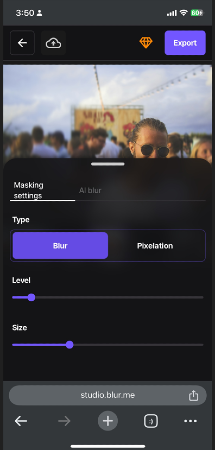
Étape 5 : Enregistrez et partagez votre photo
Une fois que vous avez perfectionné votre arrière-plan flou, il est temps d'enregistrer et de partager votre photo. BlurMe vous permet d'enregistrer votre photo floutée directement sur votre appareil iPhone.
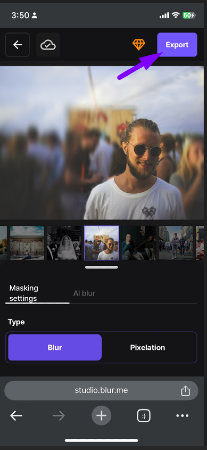
Pourquoi flouter l'arrière-plan d'une photo ?
Flouter l'arrière-plan d'une photo ou ajouter un effet bokeh est une technique de photographie populaire qui aide votre sujet à se démarquer. Que vous visiez un arrière-plan légèrement flouté ou un flou plus dramatique, cette technique aide à créer des images plus propres et plus esthétiquement agréables.
Pourquoi flouter les arrière-plans avec BlurMe ?
- Flou des visages alimenté par l'IA : Détectez et floutez automatiquement les visages en arrière-plan de vos photos pour protéger la vie privée.
- Flou personnalisé : Choisissez précisément les zones de l'arrière-plan que vous souhaitez flouter, vous offrant un contrôle total sur le résultat final.
- Aucun téléchargement requis : BlurMe est un éditeur de photos IA entièrement en ligne, vous n'avez donc pas besoin de télécharger d'applications — utilisez-le directement depuis votre navigateur.
- Ajustements flexibles du flou : Personnalisez l'intensité du flou, ajoutez un flou de mouvement à une photo, ou éliminez les distractions indésirables comme le floutage de logos et de texte.
Pour plus d'informations, consultez nos guides sur comment flouter sur iPhone et comment flouter l'arrière-plan sur iPhone.
Conclusion : BlurMe est la façon la plus simple et rapide de flouter les arrière-plans sur iPhone
Si vous vous demandiez comment flouter l'arrière-plan d'une photo sur votre iPhone, BlurMe est la façon la plus simple et rapide de le faire. Avec le floutage des visages alimenté par l'IA et un outil de sélection de flou personnalisé pour l'arrière-plan, vous pouvez très vite obtenir l'arrière-plan flou parfait sans avoir besoin de logiciels ou d'applications complexes.
Inscrivez-vous à BlurMe dès aujourd'hui et découvrez à quel point il est facile de flouter les arrière-plans des photos directement dans votre navigateur iPhone.